Hướng dẫn làm việc ngoại tuyến với SOLIDWORKS Connected
Nội dung bài viết
Với SOLIDWORKS Connected người dùng có thế tạo các thiết kế mạnh mẽ mọi lúc ngay cả khi không có kết nối internet hoặc kết nối không ổn định. Dễ dàng làm việc với SOLIDWORKS nhanh chóng và sử dụng giấy phép phần mềm ở bất cứ nơi đâu.
SOLIDWORKS Connected phù hợp với đối tượng nào?

Làm việc ngoại tuyến với SOLIDWORKS Connected mang đến cho người dùng sự linh hoạt làm việc mọi lúc mọi nơi. Phù hợp với những đối tượng thường xuyên phải làm việc bên ngoài hoặc nơi làm việc có kết nối internet yếu.
Mục đích của SOLIDWORKS Connected không phải là hoạt động ngoại tuyến mọi lúc mà cung cấp giải pháp làm việc tạm thời cho đến khi người dùng có thể làm việc trực tuyến để lưu tệp thiết kế của mình.
Nếu bạn muốn làm việc ngoại tuyến với SOLIDWORKS Connected thì cần phải lập kế hoạch công việc trước. Cần có kết nối internet để thiết lập chế độ ngoại tuyến trước. Tương tự như khi kiểm tra sách thư viện, sau khi thiết lập bạn có thể kiểm tra giấy phép SOLIDWORKS của mình trong tối đa 30 ngày một lần.
Khi giấy phép được ngoại tuyến thì nó sẽ được liên kết với thiết bị mà bạn đang sử dụng. Nếu bạn muốn sử dụng SOLIDWORKS Connected trên một thiết bị khác thì cần đưa giấy phép quay trở lại trực tuyến.
Hướng dẫn thiết lập chế độ ngoại tuyến của SOLIDWORKS Connected
.png)
Để kiểm tra SOLIDWORKS Connected và sử dụng mà không cần internet bạn cần thực hiện theo các bước như sau:
1. Khởi động SOLIDWORKS Connected và chờ cấp phép thiết lập. Khi đó ảnh hồ sơ hoặc tên người dùng sẽ xuất hiện ở góc trên cùng bên phải.
2. Trước khi chuyển giấy phép sang ngoại tuyến hãy đảm bảo rằng bạn đã lưu file vào bộ nhớ đệm cục bộ mọi dữ liệu bạn muốn xử lý từ 3DEXPERIENCE.
- Để lưu trữ dữ liệu cục bộ hãy mở cụm chi tiết hoặc bản vẽ mà bạn định làm việc.
- Đi tới tệp 3DEXPERIENCE trên PC và chọn làm mới nếu không thấy các tệp mong muốn.
- Đảm bảo khóa mọi dữ liệu trước khi ngoại tuyến để ngăn người khác thực hiện thay đổi với các dữ liệu hoặc tệp đang muốn làm việc.
3. Để lấy giấy phép làm việc ngoại tuyến hãy đóng SOLIDWORKS và nhấp vào ảnh hồ sơ hoặc tên người dùng và chọn làm việc ngoại tuyến.
4. Một cảnh báo sẽ hiện ra và nhắc nhở bạn lưu trữ, khóa dữ liệu của mình. Và thực hiện lấy giấy phép ngoại tuyến.
5. Sau khi ngoại tuyến, bạn có thể tìm kiếm các tệp 3DEXPERIENCE được lưu vào bộ nhớ đệm cục bộ và nhấp chuột để mở chúng.
6. Các tệp không phải 3DEXPERIENCE có thể được mở từ Windows File Explorer và có thể được xử lý theo cách tương tự.
Lưu các thay đổi khi ngoại tuyến với 3DEXPERIENCE
.png)
Để lưu các thay đổi được thực hiện với tệp của bạn khi làm việc ngoại tuyến hãy chọn “Save to This PC” hoặc nhấn tổ hợp phím “Ctrl + S” trên bàn phím.
Bạn có thể xác nhận số ngày còn lại để làm việc ngoại tuyến với SOLIDWORKS Connected bằng cách kiểm tra góc dưới bên trái cửa sổ SOLIDWORKS. Tại mọi thời điểm trong 30 3DEXPERIENCE.
Hướng dẫn quay lại SOLIDWORKS trực tuyến
Khi đã hết 30 ngày ngoại tuyến hoặc người dùng có kết nối internet trở lại thì có thể thực hiện quay lại SOLIDWORKS trực tuyến như sau:
Bắt đầu thực hiện bằng cách đóng các file đang mở và chọn vào biểu tượng “Chế độ ngoại tuyến”.
Xác nhận muốn tiếp tục làm việc trực tuyến.
Sau khi kết nối được thiết lập lại, người dùng có thể mở ra bất kỳ thành phần nào được lưu vào bộ nhớ đã được thay đổi khi ngoại tuyến và lưu trở lại bộ lưu trữ đám mây để người khác có thể xem lại các thay đổi của bạn.
Tips: Sắp xếp theo các cột trạng thái trong 3DEXPERIENCE trên PC để tìm mọi thứ cần lưu.
Nếu bạn muốn làm việc ngoại tuyến với SOLIDWORKS Connected trong hơn 30 ngày thì cần lặp lại các hướng dẫn được https://3dxvihoth.com/ chia sẻ bên trên. Đừng để kết nối internet không ổn định làm gián đoạn công việc thiết kế và lưu trữ dữ liệu. Hãy để SolidWorks Connected hỗ trợ bạn làm việc hiệu quả hơn. Hãy liên hệ với ViHoth qua hotline 0961235303 để được hướng dẫn bắt đầu với SOLIDWORKS.

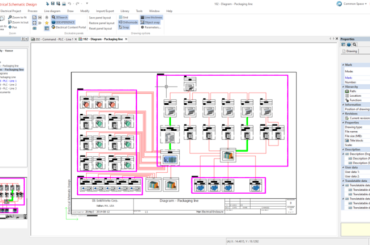
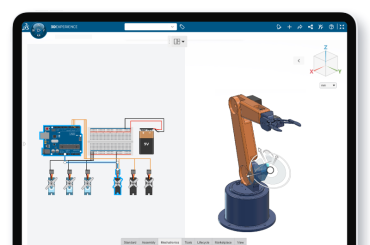
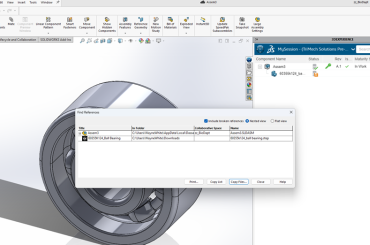

TVQuản trị viênQuản trị viên
Xin chào quý khách. Quý khách hãy để lại bình luận, chúng tôi sẽ phản hồi sớm